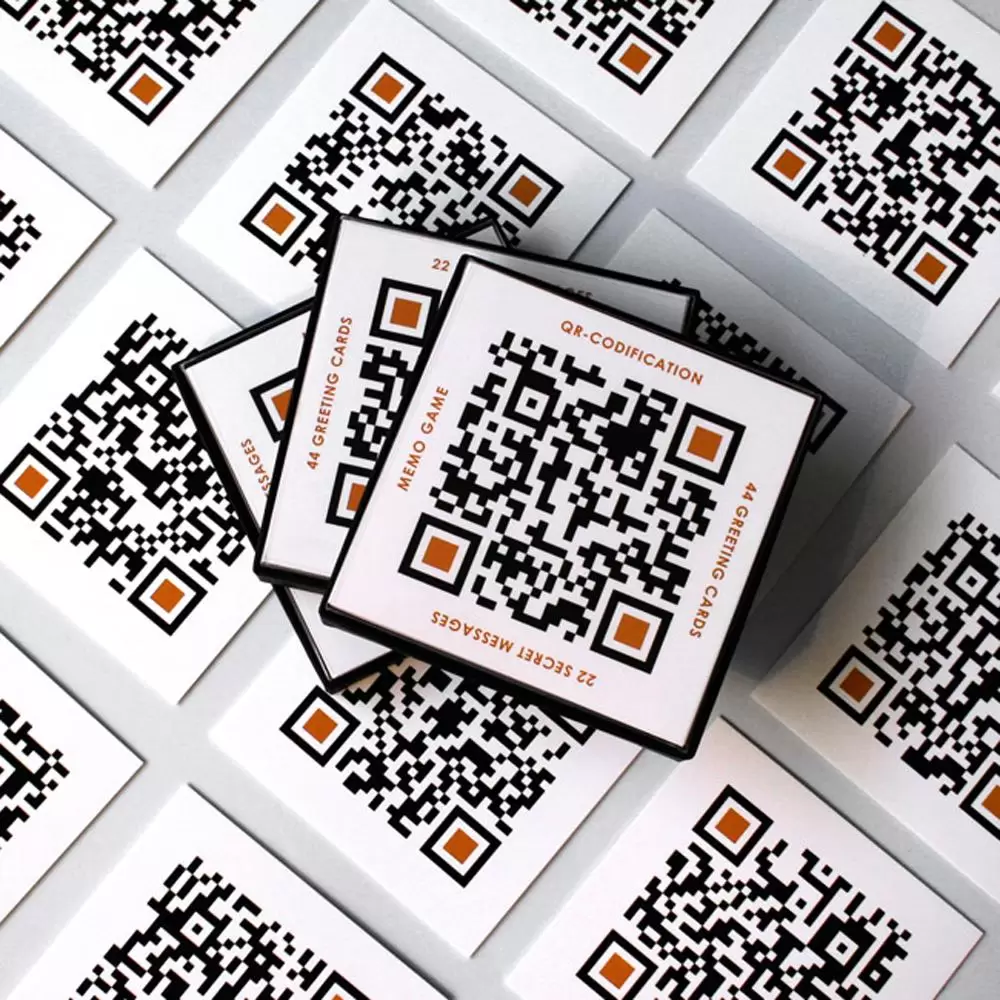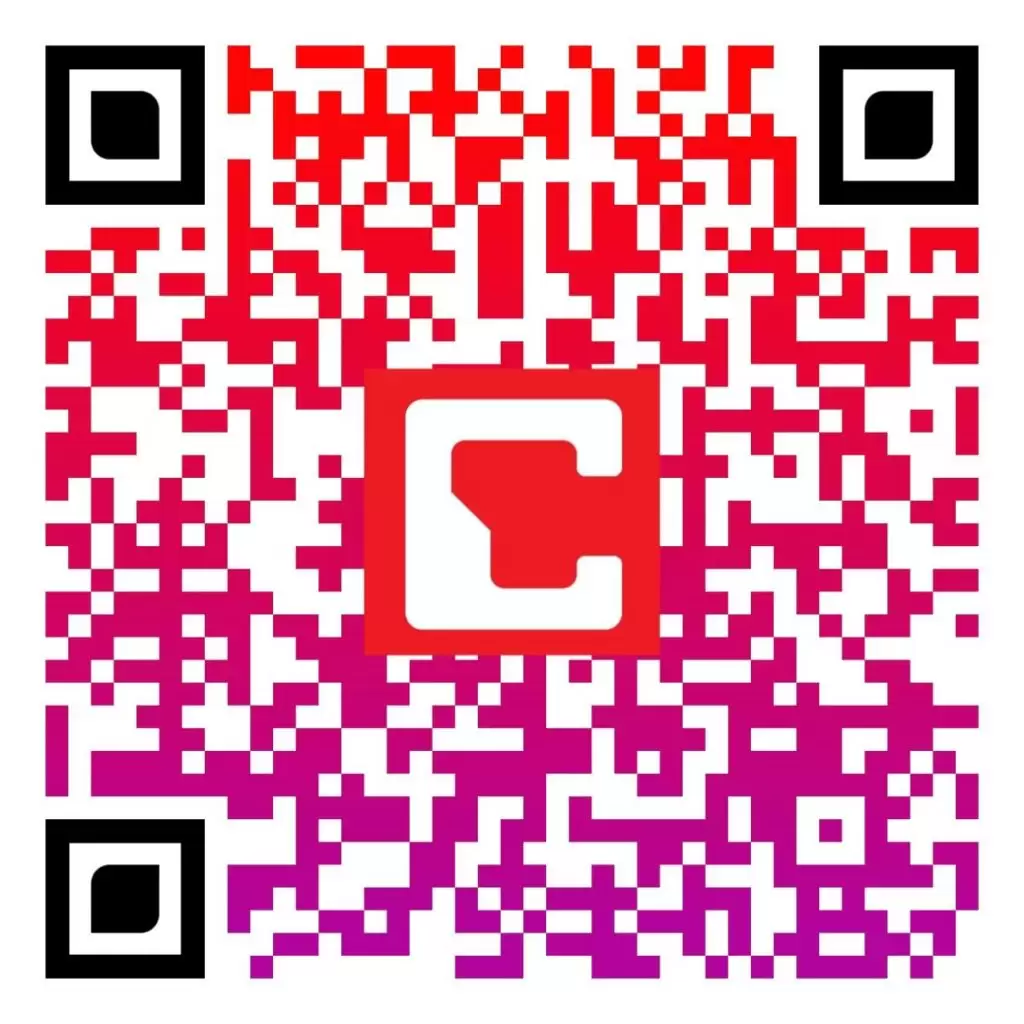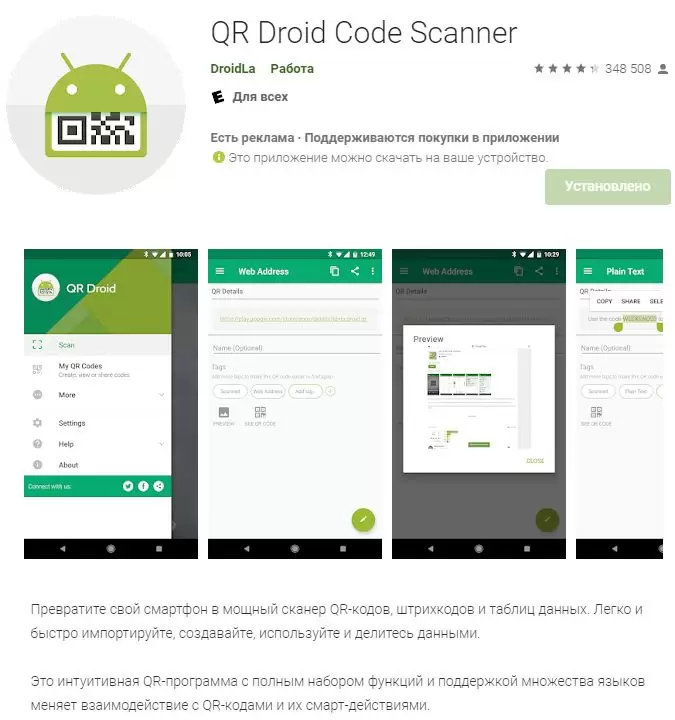Для защиты беспроводной сети от несанкционированного доступа на нее устанавливают пароль. Нередко пароль делают сложным и длинным, для устойчивости от взлома или случайного подбора.
Чтобы предоставить доступ гостям, друзьям или родственникам (или клиентам, приходящим в офис или магазин) — придется диктовать пароль, называть имя сети. Или поставить QR-код для вай фай, что проще и быстрее.
Рассмотрим, что это такое, как обеспечить такой доступ, и как отсканировать QR код на Андроид для подключения wifi на телефоне.
Как сканировать QR-код для Wi-Fi?
QR-код — это штрих-код, в котором зашифрованы название и пароль беспроводной сети. Для подключения пользователю надо навести камеру смартфона на шифр, считать его специальным приложением, и подождать 15-30 секунд.
Устройство автоматически подключится к сети, и данные для доступа не придется вводить вручную.
В результате пользователь сможет увидеть название сети (высветится на экране при подключении), но не узнает пароль. Это удобно при предоставлении доступа незнакомым людям (например — клиентам в магазине).
Важно: подключаться через QR надо со включенным wi-fi.
Как создать QR-код для точки wi-fi?
Чтобы создать штрих-код для вай-фай, используйте бесплатный онлайн-генератор.
Список генераторов:
- Qifi.org.
- QR-code-generator.online.
- 8500.ru (вкладка Wi-Fi сеть).
Принцип работы генераторов одинаковый:
- Указываем название и пароль точки доступа.
- Выбираем способ шифрования (WPA/WPA2, WEP, или без шифрования).
- Если сеть скрытая — ставим галочку на Hidden.
- Жмем кнопку Generate, или Print, или Start.
- Получаем PNG-файл, распечатываем и вешаем на видном месте.
Далее рассмотрим, как подключиться к вай фай через qr код.
Как сканировать встроенным сканером в ОС Андроид?
В современных Android-смартфонах и планшетах сканер уже предустановлен.
Как сканировать код для вай фая в этом случае:
- Если сканер предустановлен как отдельное приложение. Ищем программу в списке приложений, запускаем, наводим на штрих, и ждем, пока телефон подключится к сети.
- Если сканер «встроен» в камеру. Открываем камеру, заходим в настройки (иконка в виде шестеренки), ищем и активируем считывание QR-кодов.
Если не находите в смартфоне встроенный сканер — в помощь инструкция к модели.
Как сканировать сторонними приложениями?
Если операционная система не оснащена встроенным сканером — скачайте программу из Плей Маркет (бесплатно).
Чтобы загрузить приложение-сканер, войдите в Плей Маркет, и напишите в поиске: «qr код». Выберите любую программу из списка, скачайте и установите.
Как отсканировать код для подключения вай фай:
- Включаем wi-fi на телефоне.
- Запускаем скачанный сканер.
- Наводим квадрат на штрих-код.
- Дожидаемся завершения считывания.
- Подтверждаем подключение к сети (название появится в диалоговом окне).
Что делать, если не сканируется?
Если после сканирования телефон не подключается к беспроводной сети:
- Проверьте, не поврежден ли штрих. Используйте другой планшет или смартфон. Если подключится — проблема заключается в вашем устройстве. Если не подключится — проблема заключается в кюр-коде: его надо переделать.
- Загрузите и используйте для считывания другой сканер.
- Проверьте, не повреждена ли камера (царапины, сколы)? Нет ли на ней сильного загрязнения? Не заслоняет ли ее чехол?
- Обновите ОС.
Также уточните, нет ли в роутере ограничений на количество подключенных устройств. Возможно, к сети уже подключилось максимум пользователей, и еще 1 телефон просто не «пускают» настройки роутера.
Способы сканирования и подключения к Wi-Fi с помощью QR-кода
Сергей Ефимов
3 ноября, 2021
Для подключения к всемирной паутине достаточно ввести сетевое имя и ключ безопасности, в общественных же местах все может быть еще проще: сеть может иметь открытый доступ. Новейшая технология позволяет подсоединять любого человека к частной линии посредством специального кода, который быстро считывается телефоном.
Ставшие использоваться повсеместно черно-белые квадраты — это QR-ключи. Их структура внешне напоминает цифровой рисунок, внутреннее же наполнение представляет целый блок зашифрованного текста на различную тематику.
QR-коды наносятся на любые поверхности, размеры варьируются: 21 на 21 — 177 на 177. Куары считываются и по горизонтали, и по вертикали; могут содержать около 4 000 знаков.
В них может быть заложена ссылка на веб-ресурс, поэтому после сканирования система открывает поисковик и перенаправляет на соответствующий адрес в интернете. Если же туда включена просто картинка или текст, они отображаются сразу на экране.
В отличие от двумерного штрих-кода вмещает больше информации, в частности, может содержать сведения о беспроводном подключении — его название и защитный пароль, позволяющие выходить в интернет.
Производство штрих-кода защищенной линии преследует несколько целей:
- Предоставить единый вай-фай выбранному кругу лиц.
- Максимально упростить процесс выхода.
- Сохранить сетевой пароль, не разглашая его другим абонентам.
Таким способом активно пользуются как частные пользователи, например, члены семьи, так и корпоративные лица для открытия внутреннего или внешнего доступа в кафе, отелях и т. д.
QR-код родом из Японии, был изобретен в 1994 году для учета товаров.
QR c дизайном и логотипом
В последнее время QR-коды стали писать непосредственно на коробке роутера. Однако если владелец изменил заводские настройки, связанные с именем домашней сети и паролем, или же сделал отдельный Wi-Fi — гостевой, то прежний куар работать не будет.
Довольно быстро можно создать другой, индивидуальный, код. Кроме того, можно сделать его декорирование, выбрав:
- Размер.
- Стиль/форму.
- Цвет и прозрачность.
- Степень детализации.
- Центральный рисунок (личный логотип).
Такая возможность есть для iPhone и Android, также планшетов. Осуществить задумку бесплатно можно на многих сайтах. Допустим, сервису необходимо предоставить данные о Wi-Fi пользователя, выставить указанные параметры и загрузить свой логотип. Затем останется только скачать QR и поделиться им.
Как создать QR для подключения к Wi-Fi
Перед тем, как подключиться к вай-фай через QR-код другим людям, необходимо выполнить 2 последовательных действия:
- Создать штрих посредством бесплатного генератора: онлайн-сервисы QiFi, blog.qr4.nl, qifi.orgQR-code-generator.online8500.ru. Это должен организовать владелец беспроводного интернета.
- Использовать средства телефона или загрузить программу, чтобы сканировать куар, — задача гостей.
По мнению разработчиков, процедуру подключения к источнику связи должна предварять проверка работоспособности программы по считыванию QR. Для этого можно взять любую продукцию со значком и просканировать ее. Информация о ней должна отображаться практически мгновенно, за исключением закодированного адреса веб-сайта: сначала ОС спросит разрешения зайти в браузер.
Создать код на Android
Принципу у генераторов схожий независимо от телефона:
- Вписать название и ключ источника доступа.
- Выбрать способ шифрования (или без шифрования).
- В случае скрытой линии — отметить настройку Hidden.
- Нажать кнопки Generate/Start/Print.
- Сохранить файл QR.
Параметры сети Internet можно найти в сетевых настройках мобильника или панели управления модема.
Как создать QR-код на iPhone
Здесь действовать надо так:
- Открыть любой генератор куар.
- Заполнить данные домашней или мобильной сети: SSID — поле с именем, Key — паролем.
- Указать тип шифра (Encryption). Обычно это: wpa/wpa2.
- Включить Hidden для того, чтобы показать линию Wi-Fi другим клиентам.
- Нажать Generate — подтвердить информацию.
- Кликнуть Export. Сохранить QR можно как обычную картинку в png-формата.
- Для последующей печати нужно выбрать Print.
Как поделиться кодом для подключения
Созданный код можно демонстрировать всем желающим, которые намерены подключать свой смартфон к интернету, прямо со своего устройства. Он будет находиться в галерее или разделе загруженных файлов.
Второй, более популярный, вариант предоставления возможности общего пользования QR — распечатать в черно-белом варианте, и прикрепить лист с изображением на видном месте.
3 метод заключается в пересылке готового фото куара по социальным сетям, мессенджерам или копирование его на любой другой гаджет посредством синхронизации аппаратов.
Как просканировать QR-код
Когда код создан, остается его просмотреть на телефоне встроенными или дополнительно установленными утилитами.
На Android
Как по QR коду подключиться к Wi-Fi с помощью встроенных приложений? Известно 2 способа:
- Сканер — отдельная утилита. В этом случае нужно найти ее иконку и запустить, навести на штрих. Вскоре состоится подсоединение к линии.
- Приложение как часть функции фотоаппарата: открыть настройки камеры и активировать QR-считывание.
Если используются сторонние программы:
- Включить Wi-Fi.
- Запустить сканирующее приложение.
- Навести видоискатель на штрих. Дождаться окончания операции.
- Остается подтвердить подсоединение к источнику интернета.
Возможность сканирования средствами телефона существует для iPhone и iPad, но не ниже iOS 11, а также для Xiaomi с оболочкой MUIU.
На IOS
Как отсканировать код вай-фай для Айфона:
- Открыть в меню Настройки.
- Открыть фотоаппарат, навести на куар. Об успехе сканирования сообщит уведомление с предложением подключиться к линии.
- Если камера не распознает штрих, нужно зайти в ее Настройки и перевести вправо переключатель Сканирование QR-кода. Повторить предыдущий шаг считывания.
Популярные программы для считывания куар кодов
Как подключиться к вай-фаю через QR-код? Существуют сторонние приложения для мобильных операционных систем.
Молния-сканер на смартфон и планшет Android: способен декодировать QR и штрих-коды типа ISBN, EAN, UPC и др. Он отличается: хорошей скоростью работы и вариацией принимаемых решений; может сохранять историю сканирований.
Имеет режим фонарика для распознания QR в сложных условиях освещения.
Многофункциональный QR Code Reader для iOS.
Преимущества:
- Быстрота и точность.
- Встроенный браузер.
- Код легко пересылается по Facebook, электронной почте. Копируется в буфер обмена.
QR Droid Code Scanner — бесплатная эффективная прога, имеющая русскоязычный интерфейс.
Особенности QR Droid Code Scanner:
- Небольшой вес — около 13 Мб.
- Вариации для конкретных моделей телефонов.
- Опция кодирования контактных данных.
Barcode Scanner (Android) — быстродействующая утилита, практически не занимающая память сотового (4,4 Мб); программка адаптирована для российских покупателей.
KaywaReader на Trashbox (iOS). Софт мгновенно считывает штрих без необходимости фотографирования и автоматически сохраняет его. Пользователи отмечают привлекательный дизайн Kaywa.
Scanvi (iOS). Приложение примечательно тем, что сканирует одновременно несколько кодов; имеет необычный внешний вид — будто в руках у пользователя лазер.
Скачивая бесплатные сканеры, нужно внимательно читать условия: утилита может содержать встроенные покупки.
Насколько безопасно использовать подключение к Wi-Fi через QR-код
Несмотря на то что в куаре содержится персональная информация, считается, что формировать и передавать код беспроводного соединения намного безопаснее, чем сам защитный пароль. Ключ от вай-фая остается в сохранности — его знает только владелец. Разработчики сервисов-генераторов также гарантируют, что введенные данные пользователя остаются конфиденциальными и никому не передаются.
Если подключить устройство к интернету не получается
Проблемы в процессе могут заключаться в следующем:
- Поврежден штрих. В этом случае, чтобы убедиться, нужно использовать другой телефон/планшет: ничего не изменилось, значит, дело в качестве кода; подключается — проблема в самом устройстве.
- Конкретный сканер не работает в данном телефоне.
- Царапины, загрязнения на камере или крупные аксессуары мешают прочесть QR.
- Устаревшая операционная система или программное обеспечение.
Провайдер может устанавливать ограничения по числу подключаемых приборов.
Следовательно, новый пользователь уже не сможет пользоваться Wi-Fi с данной точки, пока не будут изменены настройки фильтрации.
Если есть QR-код, подключаться к индивидуальному Wi-Fi соединению гостям становится очень просто и быстро. В зависимости от модели смартфона владелец может воспользоваться встроенными приложениями для его создания или скачать специальные утилиты. Доступ в интернет можно закрыть в любое время — фото куар удаляется из места общего пользования или полностью с телефона.
Автор
Сергей Ефимов
Дипломированный специалист по безопасности компьютерных сетей. Навыки маршрутизации, создание сложных схем покрытия сетью, в том числе бесшовный Wi-Fi.

Но прошло некоторое время и вся процедура подключения к сети Wi-Fi по коду QR значительно упростилась.
Чтобы подключить смартфон к любой сети Wi-Fi нужно знать минимум два параметра:
— Название сети Wi-Fi;
— Пароль подключения к этой сети.
Самый простой способ передачи этих данных теперь лучше всего осуществлять с помощью QR-кода. Да и сама процедура подключения к сети Wi-Fi с помощью QR-кода теперь полностью автоматизирована.
Сама процедура подключения делится на два этапа, в зависимости от того кем вы являетесь:
1 ситуация: Вы хозяин сети. Вы делитесь своим паролем сети Wi-Fi с помощью QR-кода;
2 ситуация: Вы гость. Чтобы подключиться к сети нужно считать QR-код с паролем, расшифровать его и подключится к сети Wi-Fii.
Далее мы опишем всю эту процедуру подключения к сети Wi-Fi в новых условиях, где в качестве примера для удобства описания воспользуемся редакционным смартфоном Huawei P smart c ОС Android 9 Pie.
Инструкция по созданию QR-кода с данными сети Wi-Fi для подключения к ней на смартфоне Huawei (Honor).
1. Теперь уже нет необходимости создавать QR-код с помощью сторонних программ, как это было раньше. Просто нужно на телефоне открыть настройки сети Wi-Fi и считать готовый QR-код.
Для быстрого перехода к настройкам сети Wi-Fi с любого экрана телефона открываем панель уведомлений, опустив вниз свайпом шторку панели от верхней строки экрана.
2. Для перехода к настройкам сети Wi-Fi нужно нажать на кнопку быстрых настроек сети Wi-Fi и удерживать её 2-3 секунды.
3. В настройках сети Wi-Fi в разделе «Доступные сети» нужно выбрать интересующую нас сеть Wi-Fi (в нашем случае сеть MikroTik-C3A393) и нажать на строчку этой сети.
Сразу после этого на экране появится информация сети MikroTik-C3A393, включая и QR-код, в котором зашифрована информация для автоматического подключения к ней: название сети и её пароль.
Теперь на смартфоне, который «хочет» подключиться к этой сети, остаётся только отсканировать QR-код с экрана телефона хозяина сети и подключиться к ней.
Инструкция по сканированию QR-кода с данными сети Wi-Fi и подключения к ней на смартфоне Huawei (Honor).
1. Отсканировать QR-код и расшифровать его можно несколькими способами. Самый простой – через Google Assistant.
Чтобы активировать голосового помощника Гугл Ассистент нужно на Главном экране или на любом другом нажать на навигационную кнопку «Домой» и удерживать её 2-3 секунды.
2. В открывшейся странице голосового помощника Assistant нужно нажать на значок «Google Lens», который находится слева от значка микрофона.
3. После этого откроется приложение Google Lens в режиме сканирования.
Если ваш смартфон в этот момент не подключен к Интернету, то сканирование кода этим приложением будет затруднено, и на экране появится надпись «Нет подключения».
Нужно подключиться к Интернету по мобильной передаче данных.
Для этого открываем панель уведомлений свайпом вниз от верхнего края экрана и нажимаем на кнопку быстрых настроек «Передача данных».
Теперь мы включили мобильную передачу данных (кнопка «Передача данных» стала голубого цвета).
Нужно вернуться обратно в приложение Google Lens. Для этого нужно закрыть панель уведомлений сделав свайп снизу вверх.
4. Теперь на странице приложения Google Lens появилась надпись «Для поиска нажмите кнопку затвора».
Наводим камеру смартфона на QR-код который на экране телефона хозяина сети Wi-Fi, так чтобы QR-код полностью «вошёл» в область считывая кода и нажимаем на кнопку затвора камеры.
После этого внизу экрана появится информация расшифровки QR-кода: «Wifi. MikroTik-C3A393».
Чтобы войти в эту сеть, нужно нажать на строчку «Присоединиться к сети».
5. После этого наш смартфон перейдёт на страницу настройки Wi-Fi.
Мы успешно подключились к сети Wi-Fi «MikroTik-C3A393», о чём свидетельствует надпись: «MikroTik-C3A393 Подключено (сильный сигнал)».
Для защиты своей беспроводной сети пользователи придумывают сложные пароли. Часто им может потребоваться предоставить соединение с интернетом, например, гостям. Чтобы дать им такую возможность без необходимости вводить длинный пароль, можно попросту создать QR код для подключения к Wi-Fi. Затем владелец стороннего устройства сможет считать его с помощью камеры и получить доступ к беспроводному интернету.
Главное преимущество такого решения – никому не нужно запоминать пароль и долго его вводить.
Содержание
- Создание кода через веб-сервисы
- Приложения для смартфонов
- Подключение к телефонам Xiaomi
- Задать вопрос автору статьи
Создание кода через веб-сервисы
В сети существует много сервисов, где можно сгенерировать QR code для Wi-Fi – например, qifi.org. Там достаточно ввести следующую информацию:
- название точки доступа и пароль для входа;
- способ шифрования (WPA/WPA2, WEP или нет шифрования);
- используемый тип (выбрать Wi-Fi).
Все эти опции можно найти в своем смартфоне, выбрав настройки Wi-Fi. Также можно включить панель управления роутером и посмотреть всю информацию из нее.
После нажатия кнопки «Generate» появится возможность сохранить на компьютер или телефон файл с QR кодом, позволяющим подключиться к Wi-Fi.
Процедура занимает несколько секунд и предоставляется бесплатно. Готовый рисунок можно распечатать на листе A4 и гостям будет достаточно отсканировать QR code для подключения к Вай-Фай. Его можно хранить на телефоне и предоставлять для считывания с экрана.
О том, как подключиться к беспроводной сети без ввода пароля, рассказывается в следующем видео:
Приложения для смартфонов
Чтобы отсканировать код для подключения к Wi-Fi с телефона, потребуется воспользоваться специальными программами, разработанными для мобильных операционных систем – Barcode Scanner или Молния сканер (Android) и QR Code Reader (iOS). Достаточно установить приложение на свой гаджет, запустить его и навести камеру на изображение с кодом. Появится надпись: «Подключиться к сети». Соединение будет выполнено автоматически.
Встроенный сканер присутствует в большинстве смартфонов с Android или в приложении «Камера» для iOS 11. Поэтому установки стороннего ПО можно избежать.
В этих случаях сканер сам определяет код и предлагает соединение с сетью. Если отсканировать пароль Вай-Фай для соединения с сетью один раз, телефон будет автоматически подключаться к интернету при ее обнаружении.
Подключение к телефонам Xiaomi
У пользователей оболочки MUIU для телефонов Xiaomi в распоряжении есть интересная функция. Она позволяет отсканировать QR code без установки стороннего ПО. Сделать нужно следующее:
- Открыть «Настройки» и перейти в раздел «Wi-Fi».
- Нажать на текущее включенное соединение.
- Откроется QR-код, который можно сразу же считать с другого телефона.
Чтобы создать изображение, с которого можно отсканировать QR код для подключения к Wi-Fi с телефона Андроид, можно воспользоваться QR Code Generator. Он доступен на сайте создателей Barcode Scanner. Процесс генерации рисунка не отличается от используемого в других сервисах.